способы создать аккаунт, бесплатная регистрация в Youtube с компьютера
Ютуб постепенно превратился из узконаправленного видеохостинга в ресурс, формирующий тренды и общественное мнение. Пользователям, желающим оставлять комментарии под видео, ставить лайки/дизлайки и заливать собственные файлы, нужно создать свой аккаунт.
Для этого предусмотрена регистрация в Youtube, для прохождения которой потребуется открыть google-почту и при желании указать свой номер телефона. Рассмотрим, что видеохостинг требует от новых пользователей, желающих зарегистрироваться в Ютубе в 2018 году.
Как открыть свой аккаунт в Ютуб
Создать учётную запись и пользоваться сайтом и аккаунтом можно через компьютер или телефон в браузере либо с помощью фирменного мобильного приложения, доступного для загрузки в магазинах под каждую ОС. Все действия производятся бесплатно. Сам аккаунт позволяет:
- Подписываться на каналы.
- Переписываться с другими участниками сообщества.
- Ставить лайки и дизлайки под каждым видео, оставлять под ним комментарии.
- Заносить видео в список, чтобы просмотреть их позднее (функция «Просмотреть позже»).
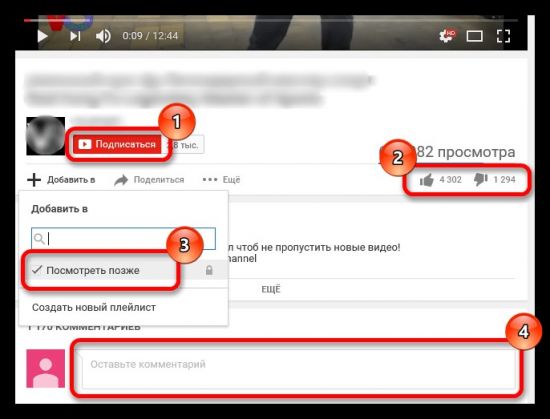
Чтобы зарегистрироваться в Youtube, потребуется выйти в интернет на компьютере или телефоне и войти в систему через g-mail. Как таковой регистрации на сайте нет, главная страница сервиса позволяет лишь авторизоваться в Гуглпочте или открыть новую.
Открываем сайт видеохостинга youtube.com и нажимаем на кнопку «Войти» (синего цвета).
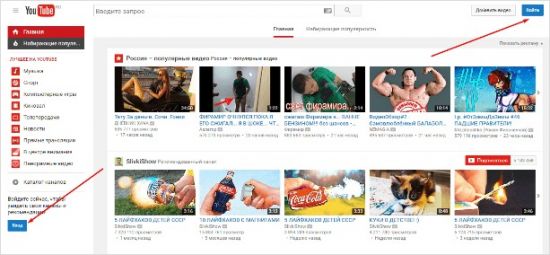
Поскольку Ютуб принадлежит Гуглу, то и использовать придётся g-mail, а не любой другой почтовый ящик.
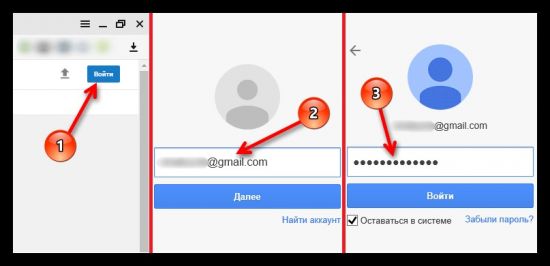
Без электронной почты пройти процедуру нельзя, поэтому сначала открываем аккаунт в Гугл (кликаем на «Создать аккаунт») либо входим в уже созданный (вводим его адрес и жмём на «Далее»).
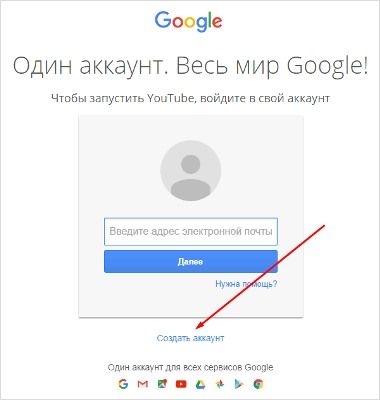
Если создаётся новая учётная запись в gmail, нужно заполнить форму, представленную ниже. Номер мобильного указывать не обязательно.
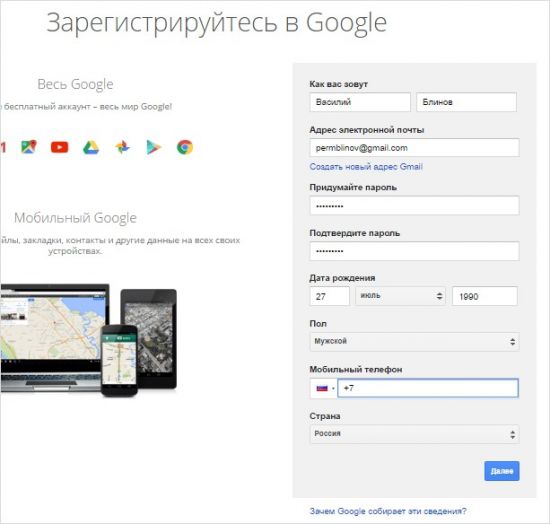
Чтобы создать аккаунт в Youtube, нужно будет указать адрес почты Гугла, к которой будет привязан новый канал. Потребуется подтвердить согласие с политикой сервиса.
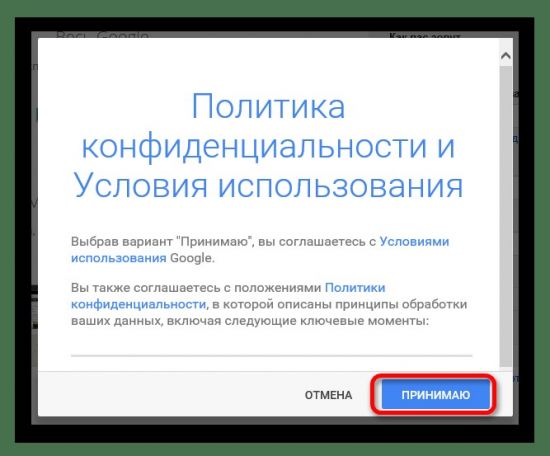
После этого высветится оповещение о возможности использования учётной записи.
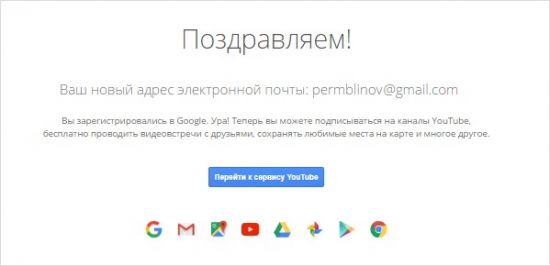
На этом регистрация завершается, остаётся теперь ввести адрес почты и пароль в форме для входа и использовать систему. Позже можно изменить некоторые сведения о себе и настройки почтового ящика, но на профиль в Ютубе это не повлияет (кроме изменения пароля от аккаунта).
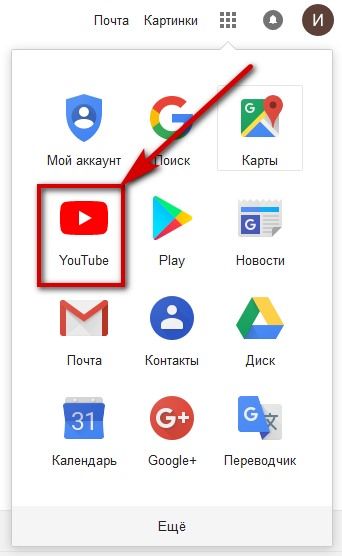
Можно сразу с почты перейти на сайт Youtube, кликнув по соответствующей иконке.
Читайте также:
Что дальше
Далее следует настроить учётную запись и ввести данные о себе непосредственно в профиле, а не в Гугл-мейле. Это поможет системе подобрать пользователю подходящий контент. Кликаем на иконку аккаунта и жмём на «Изменить».
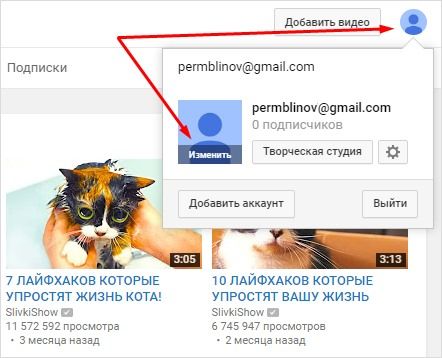
Теперь можно загрузить любую понравившуюся аватарку, ввести своё имя и фамилию, дату рождения и ряд иных сведений. Кликнув по замку, все указанные данные будут высвечиваться другим пользователям, решившим просмотреть данный профиль.
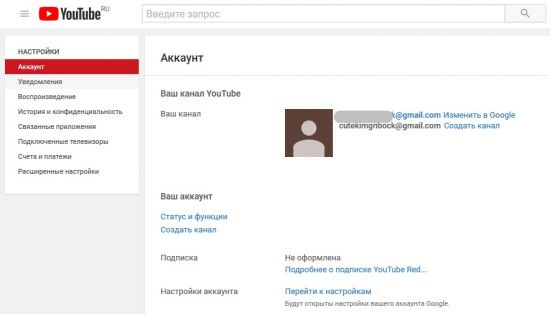
Далее можно зайти в настройки, вновь кликнув на иконку (аватарку) и затем нажав на кнопку в виде шестерёнки.
Важный момент! Есть две разновидности аккаунтов:
- Стандартный.
- RED.
Последний является платным и не предоставляется обычным пользователям. Он позволяет пользоваться платными каналами, просматривая видео без рекламы.
В пункте конфиденциальность можно настроить, кто и когда будет просматривать загруженные пользователем видео и сведения о его подписчиках.
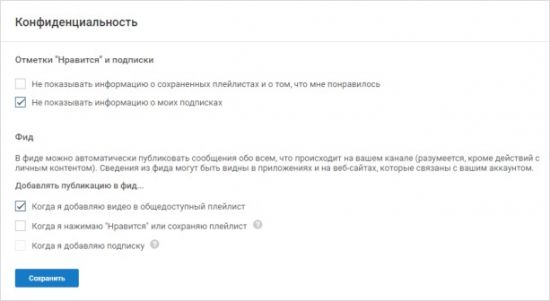
Если не хочется выставлять подписки на каналы и понравившиеся видео, под которыми поставили лайк, нужно отключить указанные настройки.
Можно настроить и оповещения о действиях, совершённых на своём канале, а также о новых опубликованных видео на каналах, на которые подписан пользователь.

Письма с уведомлениями будут приходить на указанный при регистрации g-mail.
Настройки воспроизведения позволяют:
- Отключить аннотации и оповещения при просмотре видеоконтента на Ютубе.
- Включить или отключить субтитры к видео.
Теперь можно открыть собственный канал, заливая на него видеоролики. Для этого следует:
1.Кликнуть по силуэту собственной учётной записи.
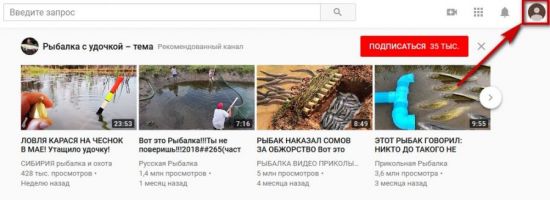
2.В открывшемся меню нажать на «Мой канал».
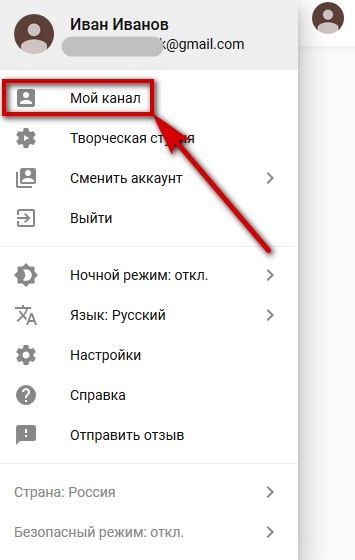
3.Просматриваем сведения, введённые при регистрации, и если необходимо внести изменения. Затем нужно нажать на «Создать канал».
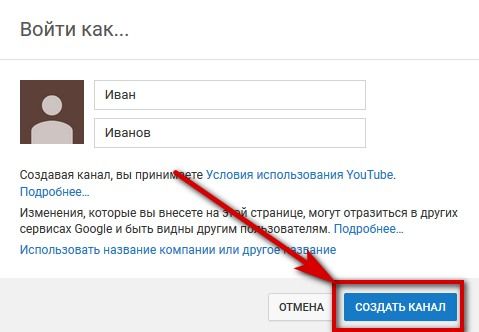
Теперь, кликнув по кнопке «Настроить вид страницы …», можно открыть свой профиль и настроить его.
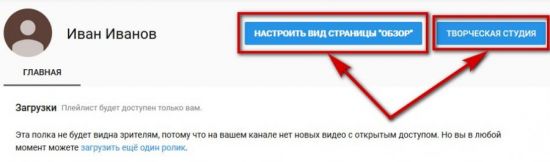
Итак, чтобы создать канал, нужно открыть веб-сайт Ютюб и пройти процедуру регистрации. Все действия (открытие почты и нового аккаунта) осуществляются за пару минут. Прочтя данную инструкцию, можно присоединиться к системе прямо сейчас, создавать несколько аккаунтов одновременно. Все, кто зарегистрировался, смогут пользоваться всеми возможностями в полной мере.
Как создать канал на Youtube для заработка: регистрация, оформление
Практически каждый человек, у кого есть электронный гаджет, снимал для себя смешные или памятные видео, но при этом не задумывался использовать их для заработка. Однако заработать деньги таким способом достаточно просто. Для этого следует зарегаться на YouTube и загрузить увлекательное видео, которое наверняка найдет своих поклонников, хотя бы среди друзей или знакомых. И если то, что вы выложите оригинально и интересно, то со временем хлопоты окупятся и принесут прибыль.
Как правильно создать канал на видеохостинге? Если поставить перед собой конкретные цели – как создать популярный видеоканал и заработать на нем, то понадобятся серьезные навыки и усилия. От этого зависит вероятность получения заработка.
Регистрация и оформление видеоканала
Заработок на Ютуб возможен благодаря всплывающим объявлениям (баннерам), размещаемым рекламодателями.
Алгоритм формирования и оформления видеоканала прост и интуитивно понятен. Пошаговые действия:
- Регистрация. Перед тем, как создать свой канал на YouTube, необходимо создать учетную запись в Google. Рекомендуем ознакомиться с условиями пользования сервисом, узнать об авторских правах и гарантиях. Это полезно пользователям, планирующим зарабатывать таким способом. Если аккаунт в Google уже в наличии, то этот шаг пропускается.
- Зайти на YouTube.
- Нажать на окошко, расположенное справа вверху «Добавить видео», либо слева в меню выбрать второй сверху вкладыш «Мой канал». Всплывает окошко «Добавить как…» и нажимаем окошко «Создать», если передумали – «Отменить».
- Появляется следующее окно, в котором выбираем заставку для канала на YouTube.
- Чтобы создать заставку для видеоканала, нажимаем на окошко «Добавить оформление». Можно выбрать примеры от сервиса, добавить собственные изображения, а также загрузить картинку из сети. Единственное условие – заставку для канала на YouTube надо загружать, исходя из размеров 2120 на 1440 пикселей и максимально допустимого размера файла 4 мегабайта. Это условие продиктовано тем, чтобы на различных устройствах изображение выглядело корректно. Так же можно узнать, как создать обложку для канала YouTube, нажав внизу на окно подсказки «Как добавить фоновое изображение».
- Следующий шаг, как создать оформление для канала YouTube, – написание текста-описания. Нажимаем на окошко «Описание» и кратко описываем предназначение видеоканала, текст должен быть кратким и информативным. Важно помнить, что допустимое количество знаков не более тысячи.
- Оформление канала на ресурсе предусматривает необходимость выбрать значок для канала YouTube – своеобразный логотип. Создать значок для своего видеоканала или изменить его можно в любой момент, нажав на него и использовать выбранное изображение. Значок на YouTube рекомендуется выбирать ассоциативным или авторским, чтобы увеличить узнаваемость видео. Как создать логотип для канала на YouTube, чтобы он выгодно отличался от других? Для этого стоит воспользоваться помощью специализированных программ. Тогда оригинальность и индивидуальность логотипа будет гарантирована.
Теперь, зная как создать канал на YouTube, можно прямо сейчас приступать к загрузке видеоматериала.
Создание успешного видеоканала
Оформление видеоканала очень важно, но как создать канал на Ютубе и зарабатывать при этом? Заработок напрямую зависит от количества просмотров. Важно раскручивать видеоканал, привлекая новых подписчиков и посетителей.
Правила для раскрутки видеоканала на YouTube аналогичны для остальных интернет- ресурсов. Необходимо выполнить несколько пошаговых действий:
- Выбрать, на какую тему создается видео. Если уже есть интересная идея, остается только сосредоточиться на оформлении видеоканала. При этом стоит проверить существующий рынок конкурентов онлайн. Для этого можно вбить в окно поиска запрос, отвечающий тематике, и посмотреть количество видео по обработке поиска.
- Просмотр наиболее популярных сюжетов и оценка их посещаемости. Если количество найденного видео большое, то это свидетельствует не только о популярности темы, но и о наличии большого числа конкурентов в нише.
- Можно создавать видео по популярной тематике, но процесс раскрутки займет длительное время, и шансы на успех меньше. В таких случаях лучше специализировать тематику, нужно создать видео и направить его на узкую аудиторию, но с меньшим количеством конкурентов.
Создать популярный канал можно, используя социальные сети, а также тематические ресурсы.
ВАЖНО! Перед тем как создать новый канал на YouTube, нужно его настроить. Для этого нажимаем значок шестеренки, настраиваем конфиденциальность и обзор страницы, необходимый для регулярного обновления новых видео. Тут можно настроить рекомендации для подписчиков, создавать плейлисты и прочие настройки.
Получение дохода
Рассмотрим, как создать платный канал. На сегодняшний момент сервис позволяет это только в тех странах, которые поддерживает политику монетизации, и если он насчитывает более 1000 подписчиков. Можно создавать на видеохостинге до пятидесяти потоков одновременно.
Самыми распространенными способами монетизации видео являются:
- использование возможностей самого YouTube;
- настройка Google AdSense;
- использование возможностей партнерских программ.
На первоначальном этапе наиболее простым является настройка монетизации на YouTube. Для этого следует выполнить действия в такой последовательности:
- После загрузки видео заходим во вкладыш «Творческая студия» (через опцию «Менеджер видео»).
- Выбираем вкладыш «Канал» и нажимаем функцию «Монетизация» (при этом важно, чтобы были заполнены и подтверждены данные по аккаунту, также для включения монетизации необходимо, чтобы зеленым светились «Принципы сообщества» и «Авторское право»).
- Выбираем «Монетизация» и включаем ее.
- Подтверждаем соглашение с условиями.
- Выбираем форматы объявлений, которые могут быть использованы в вашем видео.
- Проводим привязку аккаунта с YouTube, входим в него и заполняем требуемую информацию.
ВАЖНО! Имя получателя заполняем на латинице, возраст должен быть старше 18 лет.
После этого на счет вашего аккаунта в зависимости от количества посещений будут насчитываться деньги.

Как создать канал на ютубе – полная регистрация на русском
Мировое сообщество YouTube насчитывается десятки тысяч аккаунтов, миллионы видеороликов, а годовые обороты с рекламы превышают несколько миллиардов долларов.
Каждый пользователь хочет получить кусочек этого лакомого пирога, но далеко не всем суждено стать «звездой Ютуба»………………………………….
В этой статье мы поговорим о самом первом шаге, который совершали популярные блогеры на пути к успеху, а именно как создать личный канал на Ютубе. ↓
Регистрация : быть или не быть
Иерархия видеохостинга построена по такому принципу: система состоит из десятков отдельных аккаунтов, в каждого из которых есть свой владелец. Каждый пользователь решает, какое видео заливает на свой канал, как выполнять его продвижение и прочее………….
Если ваш контент интересен, то ваши материалы ранжируются выше, следовательно, популярность не за горами. Впрочем, на Ютуб можно не менее интересно проводить время, попросту просматривая различные видеоролики.
→ Зачем нужна регистрация канала на русском Ютубе: ↓
- Заработок. Используя возможности сервиса, вы можете добавлять рекламные материалы в свои видеозаписи, следовательно, получать доход за каждый просмотр или клик.
- Продвижение. Нередко YouTube используется, как инструмент для продвижения своего бизнеса. То есть, создается канал с промо-материалами, отзывами и прочее. И, если клиент заинтересован, он узнает контактные данные, переходит на сайт и прочее.
- Популярность. Десятки молодых исполнителей, которые вы привыкли видеть с голубых экранов являются воспитанниками Ютуб. В частности, именно так начал свою головокружительную карьеру Джастин Бибер.
Впрочем, каждый из вас сможет зарегистрироваться и создать канал на YouTube. В последующем вы можете использовать для любых целей. ⇓
Простые способы как открыть аккаунт: Учимся
Каждый новичок, начиная свой тернистый путь к популярности имеет множество вопросов, в частности, сейчас мы ответит, как зарегистрировать канал на YouTube. В первую очередь, вы должны иметь свой аккаунт на видеохостинге.
Обратите внимание!
→ Вы можете пройти регистрацию без гугла (Google Plus страницы), то есть создать аккаунт. Но для получения собственного канала уже потребуется соответствующая страница.
Как создать аккаунт (пошаговый алгоритм):
- перейдите по адресу Youtube.Com или войдите в приложение с вашего мобильного устройства;
- в правом верхнем углу найдите кнопку «Войти»;
- под появившейся формой кликните по «Создать аккаунт»;
- внесите необходимые данные и подтвердите регистрацию.
Личный аккаунт дает вам возможность вести активную жизнь на сервисе, то есть, комментировать видео, ставить свои оценки и прочее.
→ Но еще одна приятная возможность – это неплохо зарабатывать на своем творчестве.
• Для этого вам потребуется собственный канал, куда вы будете загружать контент.
Обратите внимание!
Популярность вашего канала напрямую зависит от количества подписчиков.
Чем больше у вас просмотров, тем выше ранжируются ваши видеоматериалы.
Есть несколько способов, как зарегистрировать канал на Ютубе:
- простой – использовать программу, так называемый регер каналов YouTube;
- стандартный — зарегистрироваться в Ютубе и вручную создать канал.
Важный нюанс! ↓
Чтобы беспрепятственно участвовать в партнерской программе и монетизировать свой проект, после того, как зарегистрировали канал Ютубе, не забудьте в настройках указать страну США.
В случае, если будет стоять одна из стран СНГ, ваша заявка будет рассматриваться слишком долго, что существенно помешает вашему заработку.
Как создать свой канал на YouTube (инструкция):
- заходим на аккаунт YouTube;
- кликните на «Загрузить видео» или «Оставить комментарий», после чего вам будет предложено получить личный канал:
- в предложенном окне вы можете изменить текущее имя или использовать то, что на данный момент есть в Google Plus;
- теперь вы можете приступить к оформлению, созданию плейлистов, комментариям и прочее.
Напоминаем, что сделать канал на Ютубе без регистрации страницы Google Plus не получится !!!
• Эти два элементы находятся в постоянной синхронизации. То есть, изменяя те или иные данные в Google+, вы можете редактировать оформление или информацию о канале.
Поздравляем, теперь вы сделали первый шаг на пути к успешному развитию своего проекта.
Далее перед вами лежит серьезная работа по созданию оформления, наполнению контентом и продвижению канала.
Об о всем этом можно узнать из других наших материалов.
Как зарегистрироваться в Ютубе

Кто сейчас не знает про видеохостинг YouTube? Да практически каждый про него знает. Данный ресурс уже давно стал популярным и с того момента, не сбавляя оборотов, с каждым днем становится еще более известным и востребованным. Ежедневно осуществляются тысячи новых регистраций, создаются каналы и просматриваются миллионы роликов. И практически каждый знает, что для их просмотра не обязательно создавать аккаунт на YouTube. Это верно, но нельзя отвергать тот факт, что зарегистрированные пользователи получают в свое распоряжение намного больше функций, чем не зарегистрированные.
Что дает регистрация в YouTube
Итак, как уже было сказано, зарегистрированный пользователь YouTube получает ряд преимуществ. Конечно же, их отсутствие не критично, но все же лучше создать аккаунт. Зарегистрированные пользователи могут:
- создавать свои каналы и выкладывать собственные видео на хостинге.
- подписываться на канал пользователя, чье творчество ему понравилось. Благодаря этому он сможет следить за его деятельностью, тем самым зная, когда выходят новые ролики автора.
- пользоваться одной из самых удобных функций — «Просмотреть позже». Найдя ролик, вы можете запросто пометить его, чтобы просмотреть немного позднее. Это очень удобно, особенно тогда, когда вы спешите и времени на просмотр нет.
- оставлять свои комментарии под видеороликами, тем самым общаясь с автором напрямую.
- влиять на популярность видео, ставя лайк или дизлайк. Этим самым вы продвигаете хороший ролик в топ Ютуба, а плохой за поле зрения пользователей.
- осуществлять переписку между другими зарегистрированными пользователями. Это происходит примерно так же, как и обмен обычными электронными письмами.
Как видно, создание аккаунта того стоит, тем более это далеко не все преимущества, которые дает регистрация. В любом случае со всеми плюсами вы должны ознакомиться самостоятельно.
Создание аккаунта в YouTube
После того, как были оговорены все преимущества, которые даются после регистрации, необходимо переходить непосредственно к созданию своего аккаунта. Процесс этот может отличаться у разных людей. Один вариант прост до безумия, а второй довольно затруднительный. Первый подразумевает наличие аккаунта в электронной почте Gmail, а второй его отсутствие.
Способ 1: Если есть аккаунт Gmail
К сожалению, электронная почта от компании Google на нашей территории все еще не сильно популярна, большинство людей ее заводят лишь из-за Google Play, но в повседневной жизни не используют. А зря. Если у вас есть почта на Gmail, то регистрация на Ютубе для вас закончится через несколько секунд после ее начала. Вам всего-навсего необходимо войти на Ютуб, нажать кнопку «Войти» в верхнем правом углу, сначала ввести свою почту, а затем пароль от нее. После этого вход будет выполнен.

Может возникнуть вопрос: «А почему для входа в YouTube указываются все данные от Gmail?», а все очень просто. Двумя этими сервисами владеет компания Google, и чтобы облегчить своим пользователям жизнь, во всех сервисах у них одна база данных, следовательно, одни и те же данные для входа.
Способ 2: Если нет аккаунта Gmail
А вот если почту на Gmail вы не заводили до того, как решили регистрироваться в Ютубе, то дела обстоят немного иначе. Манипуляций будет в разы больше, но паниковать не стоит, следуя инструкции, вы быстро и без ошибок сможете создать собственный аккаунт.
- Изначально вам необходимо войти на сам сайт YouTube, а затем нажать на уже знакомую кнопку Войти.
- На следующем этапе необходимо опустить свой взгляд чуть ниже формы для заполнения и нажать по ссылке Создать аккаунт.
- Перед вами появится небольшая форма для заполнения идентификационных данных, но не спешите радоваться ее мелким размерам, вам необходимо нажать на ссылку
- Как можете заметить, форма увеличилась в несколько раз.


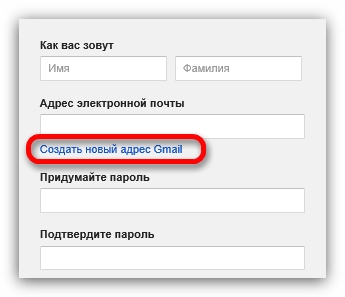

Теперь вам ее предстоит заполнить. Дабы сделать это без ошибок, необходимо разобраться в каждом отдельном поле для ввода данных.
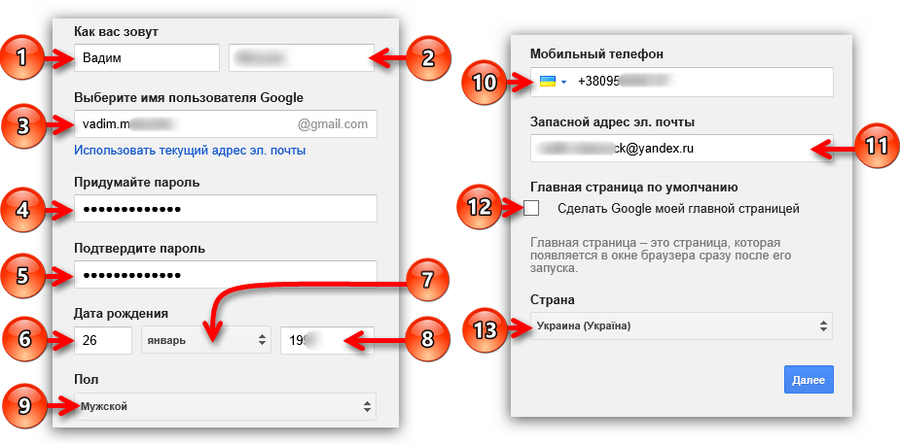
- Нужно ввести ваше имя.
- Нужно ввести вашу фамилию.
- Вы должны выбрать название своей почты. Набранные символы должны быть исключительно на английском языке. Допускается использование цифр и некоторых пунктуационных знаков. В конце не обязательно вписывать @gmail.com.
- Придумайте пароль, который будете вводить при входе в сервисы Google.
- Повторите задуманный вами пароль. Это необходимо для того, чтобы вы не допустили ошибку в его написании.
- Укажите число, когда вы родились.
- Укажите в каком месяце вы родились.
- Впишите год вашего рождения.
- Из выпадающего списка выберете свой пол.
- Выберете страну проживания и впишите номер своего мобильного телефона. Вводите правильные данные, так как на указанный номер будут приходить уведомления с подтверждением регистрации, а в будущем вы можете использовать номер для восстановления пароля.
- Данный пункт совсем необязательный, но вписав дополнительный адрес электронной почты, если он, конечно, у вас есть, вы обезопасите себя от потери аккаунта.
- Поставив галочку на этом пункте, в вашем браузере главной страницей (это та, что открывается при запуске браузера) станет GOOGLE.
- Из выпадающего списка выберете страну, в которой вы на данный момент проживаете.
Совет. Если вы не хотите указывать свое настоящее имя, то вы запросто можете использовать псевдоним.
Совет. Если вы не хотите разглашать дату своего рождения, то можете подменить значения в соответствующих полях. Однако берите во внимание то, что лица, не достигшие 18 лет, не имеют права смотреть видеоролики, имеющие возрастные ограничения.
После того? как все поля для ввода были заполнены, вы смело можете нажимать кнопку Далее.

Однако будьте готовы к тому, что некоторые данные могут быть некорректными. В этом случае повторите их введение по новой, присматриваясь, чтобы не сделать ошибки.
- Нажав Далее, перед вами появится окно с лицензионным соглашением. Вы должны с ним ознакомиться, а затем принять, иначе регистрация не будет осуществлена.
- Теперь вам необходимо подтвердить регистрацию. Сделать это можно двумя способами, первый – с помощью текстового сообщения, а второй – с помощью голосового вызова. Все же проще это сделать, получив SMS на свой номер телефона и введя присланный кода в соответствующее поле. Итак, поставьте отметку на нужном способе и введите свой номер телефона. После этого нажмите кнопку Продолжить.
- После того, как вы нажали кнопку, вам на телефон придет сообщение с одноразовым кодом. Откройте его, просмотрите код, и введите его в соответствующее поле, нажмите кнопку «Продолжить».
- Теперь примите поздравление от компании Google, так как регистрация вашего нового аккаунта завершена. Вам остается лишь одно – нажать на единственную из всех возможных кнопку Перейти к сервису YouTube.
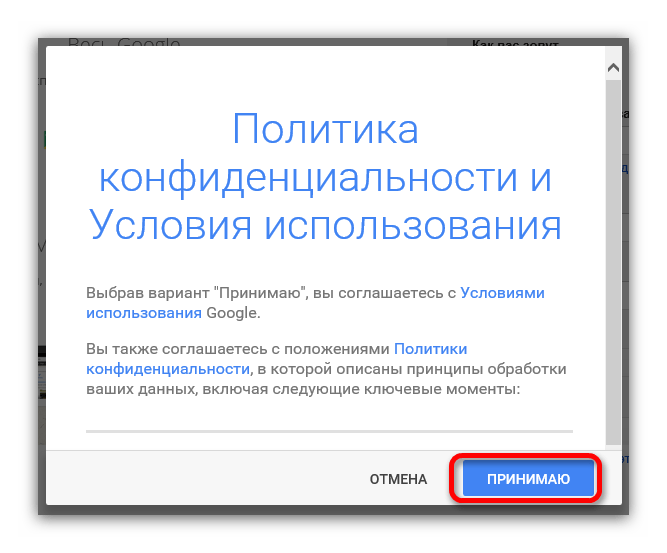
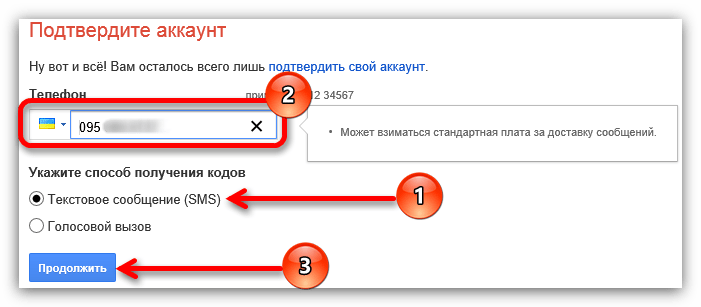
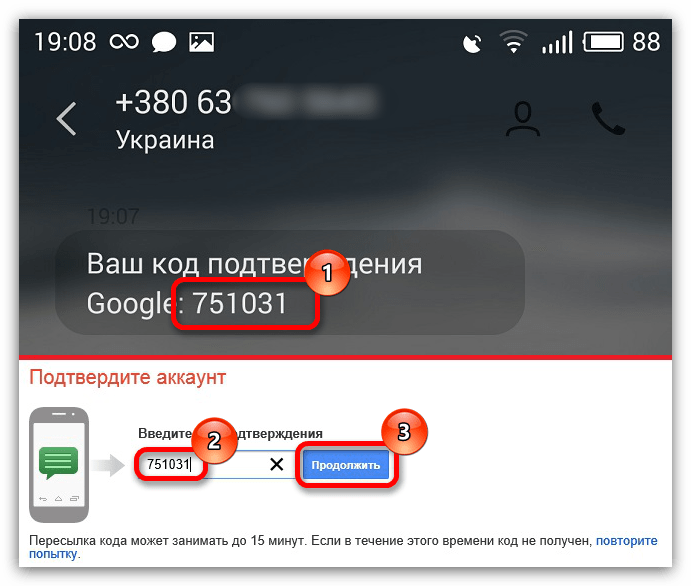

После проделанных пунктов инструкции вас перебросит на главную страницу Ютуба, только теперь вы будете находиться там в роли зарегистрированного пользователя, что, как говорилось ранее, привносит некоторые отличия, например, в интерфейсе. У вас с левой стороны появилась панель, а вверху справа иконка пользователя.
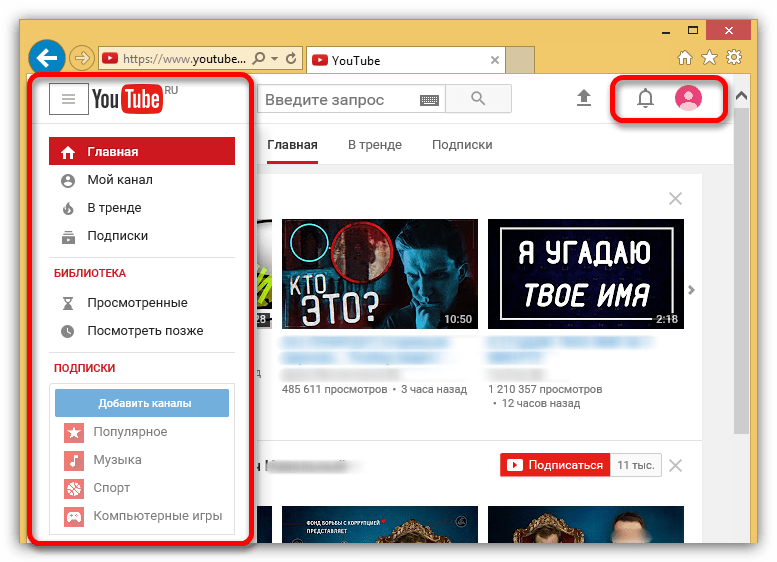
Как несложно догадаться, на этом регистрация в Ютубе завершена. Теперь вы в полной мере можете насладиться всеми новыми возможностями, которые дает вам авторизация в сервисе. Но, помимо этого, рекомендуется настроить сам аккаунт, чтобы просмотр видео и работа с Ютубом стала еще проще и удобнее.
Настройки YouTube
После того, как вы создали собственный аккаунт, вы можете его настроить под себя. Сейчас будет подробно разобрано, как это сделать.
Первым делом, необходимо непосредственно войти в сами настройки YouTube. Чтобы это сделать, нажмите на вашу иконку в правом верхнем углу и, в выпадающем окне, нажмите на пиктограмму шестеренки, как показано на изображении.

В настройках обратите внимание на левую панель. Именно в ней находятся категории конфигураций. Все сейчас рассмотрены не будут, лишь наиболее важные.
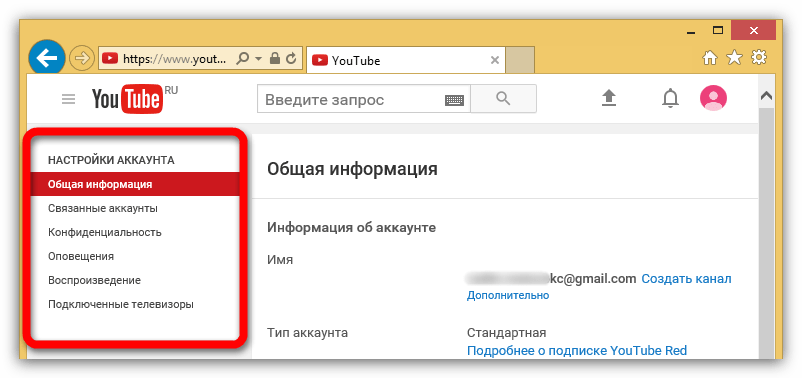
- Связанные аккаунты. Если вы часто посещаете Твиттер, то данная функция вам будет очень интересна. Вы можете связать два своих аккаунта – Ютуба и Твиттера. Если вы это сделаете, то все добавляемые видеозаписи на YouTube будут публиковаться на аккаунте в Твиттере. Также, вы можете самостоятельно настроить параметры, при каких условиях будет совершаться публикация.
- Конфиденциальность. Данный пункт очень важный, если вы хотите ограничить предоставляемую информацию о вас третьим лицам, а именно: понравившиеся вам видео, сохраненные плейлисты и ваши подписки.
- Оповещения. В данном разделе очень много настроек. Ознакомьтесь с каждой из них самостоятельно и определитесь для себя, какие уведомления вы хотите получать на свой почтовый адрес и/или телефон, а какие — нет.
- Воспроизведение. Когда-то в этом разделе можно было заведомо настроить качество воспроизводящегося ролика, однако сейчас здесь остались всего три пункта, два из которых и вовсе связанные с субтитрами. Итак, здесь вы можете включить или отключить аннотации в видео; включить или отключить субтитры; включить или отключить автоматически созданные субтитры, в том случае, если они доступны.
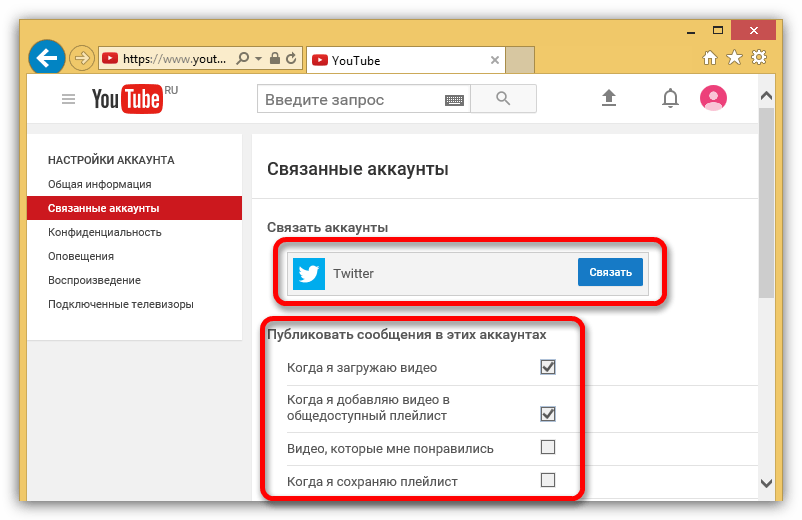
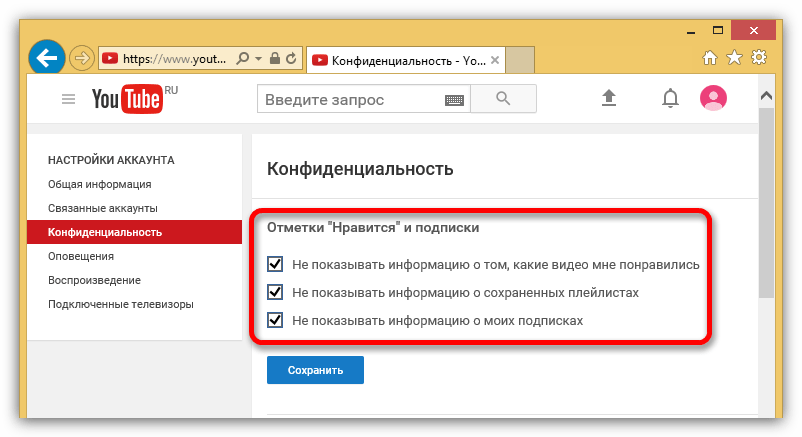

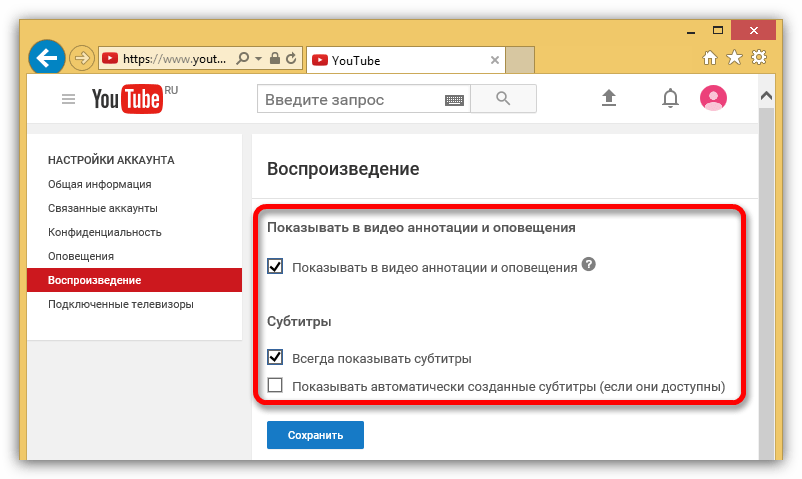
В целом на этом все, про важные настройки Ютуба было рассказано. За остальные два раздела можете взяться сами, но по большей мере ничего важного они в себе не несут.
Возможности после регистрации
В самом начале статьи было сказано про то, что после регистрации нового аккаунта на Ютубе, вы получите новые возможности, которые существенно облегчат вам пользование сервисом. Пришло время поговорить о них подробнее. Сейчас будет разобрана каждая функция в деталях, будет наглядно продемонстрировано каждое действие, чтобы любой смог разобраться в мелочах.
Появившиеся функции условно можно разбить на две части. Одни появляются непосредственно на странице просматриваемого ролика и позволяют совершать манипуляции различного рода с ним, а другие — на уже знакомой панели, расположенной вверху слева.
Итак, начнем с тех, что находятся на странице с видео.

- Подписка на канал. Если вдруг вы смотрите видео и творчество его автора вам понравилось, то вы можете подписаться на его канал, нажав соответствующую кнопку. Это даст вам возможность следить за всеми его действиями, произведенными на Ютубе. Также вы сможете в любой момент найти его, войдя в соответствующий раздел на сайте.
- «Нравится» и «Не нравится». С помощью двух этих пиктограмм в виде большого пальца, опущенного или, наоборот, поднятого, вы можете в один клик оценить творчество автора, чью работу вы просматриваете в данный момент. Эти манипуляции способствуют как продвижению канала, так и его, условно говоря, смерти. В любом случае, следующие зрители, попавшие на это видео, смогут еще до начала просмотра понять, стоит ли включать видеоролик или нет.
- Посмотреть позже. Данная опция по праву считается наиболее ценной. Если во время просмотра ролика вам необходимо отвлечься или отойти по делам на неопределенное время, то, нажав Посмотреть позже, видео поместится в соответствующий раздел. Вы запросто сможете воспроизвести его позже, с того же места, на котором остановились.
- Комментарии. После регистрации под видео появится форма для комментирования просмотренного материала. Если вы хотите оставить пожелание автору или раскритиковать его творчество, то впишите свое изречение в представленную форму и отправьте, автор сможет его увидеть.
Что касается функций на панели, то они следующие:
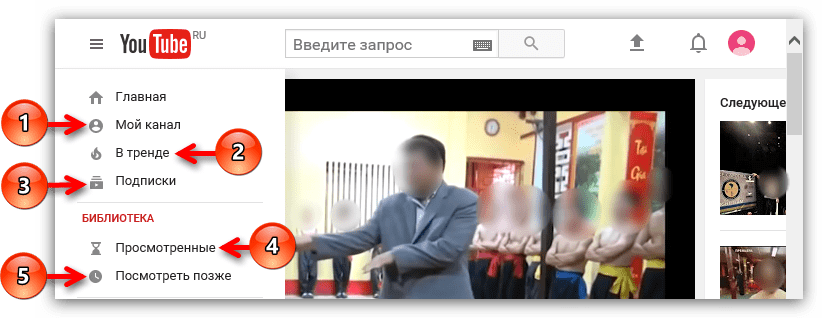
- Мой канал. Данный раздел порадует тех, кто хочет не только просматривать чужие работы на Ютубе, но и выкладывать свои. Войдя в представленный раздел, вы сможете провести его настройку, оформить по своему вкусу и начать свою деятельность в рамках видеохостинга YouTube.
- В тренде. Раздел, который появился относительно недавно. Данный раздел обновляется ежедневно и в нем вы можете обнаружить те видео, которые являются наиболее популярными. Собственно, название говорит само за себя.
- Подписки. В данном разделе вы найдете все те каналы, на которые вы когда-либо подписывались.
- Просмотренные. Здесь название говорит само за себя. В данном разделе будут отображаться те видеоролики, которые вы уже просматривали. Он необходим на случай, когда вам надо увидеть историю своих просмотров на Ютубе.
- Просмотреть позже. Именно в этот раздел попадают те видео, под которыми вы нажали Посмотреть позже.
В целом это все, что необходимо было рассказать. В любом случае после регистрации перед пользователем открывается большой спектр возможностей, который привносит в пользование сервисом YouTube только наилучшее, повышая его комфортабельность и простоту в использовании.
 Мы рады, что смогли помочь Вам в решении проблемы.
Мы рады, что смогли помочь Вам в решении проблемы. Опишите, что у вас не получилось.
Наши специалисты постараются ответить максимально быстро.
Опишите, что у вас не получилось.
Наши специалисты постараются ответить максимально быстро.Помогла ли вам эта статья?
ДА НЕТКак создать канал на Ютубе – регистрация пошагово
Прежде чем вы начнете зарабатывать в Youtube, вам необходимо зарегистрироваться и создать свой канал. Наличие канала помимо заработка также дает возможность создавать свои плейлисты, отмечать понравившиеся видео и оставлять под ними комментарии.
Регистрация канала на Youtube
Видео хостинг Ютуб принадлежит корпорации Google, а потому все, что вам нужно, чтобы стать счастливым обладателем канала – это обзавестись аккаунтом в Гугле. Если он у вас есть – вы сэкономили 5 минут времени. Если нет, приступаем к работе.
В этой статье мы рассмотрим, как создать канал на Ютубе с компьютера. Запускаем в браузере главную страницу поисковика google.com, google.ru или google.com.ua. Справа сверху находим синюю кнопку «Войти» и нажимаем на нее.
Попадаем на страницу, где нам предлагают ввести адрес электронной почты и авторизоваться. Поскольку аккаунта у нас пока нет, мы нажимаем снизу на «Создать аккаунт». Тут же видим, что с регистрацией в Гугле мы получим, естественно, кроме канала на Ютуб: почтовый ящик, виртуальный диск для хранения файлов на 15 Гб, календарь, в котором можно планировать свое расписание, и другие сервисы, что будут привязаны к нашему профилю.
Заполняем внимательно все поля: пишем свои имя и фамилию, дату рождения, придумываем имя пользователя, пароль, выбираем свой пол и вводим надпись с картинки в специальное поле, чтобы доказать, что мы не робот. Принимаем условия использования и соглашаемся с политикой конфиденциальности Гугла, для этого ставим галочку в соответствующем поле.
На следующем этапе вам придется подтвердить свой аккаунт. Для этого вводим номер телефона и выбираем способ, с помощью которого будем получать коды: голосовой вызов или СМС.
Получаем код подтверждения и вводим его на следующей странице
Принимаем поздравления и переходим к настройкам. Нажимаем кружок в правом верхнем углу и во всплывающем окне кликаем на кнопку «Мой аккаунт». Здесь редактируем по своему усмотрению параметры безопасности и конфиденциальности. Если аккаунт для вас важен, настраиваем двухэтапную аутентификацию для входа в профиль.
Далее переходим к тому, ради чего и затевалось все это – непосредственно к созданию канала. В уже знакомом правом верхнем углу находим иконку в виде девяти маленьких квадратиков, кликаем на нее, во всплывающем меню нажимаем на значок Ютуба и оказываемся внутри видео хостинга.
Здесь сразу предлагают посмотреть популярное видео, однако мы на этом останавливаться не будем и двигаемся дальше. Нам нужен наш личный канал, видео мы могли смотреть и без регистрации. В привычном правом углу находим кнопку «Войти» (Sign in) и воспользуемся ей.
Поздравляем – вы вошли в свой аккаунт на Youtube. Сервис сходу предлагает подписаться на популярные каналы, однако мы непреклонны и жмем на иконку с безликой фигуркой человечка на привычном месте.
Во всплывающем окне кликаем на «Творческой мастерской» («Creator Studio»)
и на следующий странице жмем на заветную кнопку «Создать канал» (Create a channel)
Вводим желаемые данные и снова кликаем на «Создать канал»
Поздравляем себя с успешной работой. На этом вопрос «Как создать свой канал на Ютубе бесплатно» считаем закрытым и приступаем к заработкам с помощью этого популярного сервиса.
Save
Save

